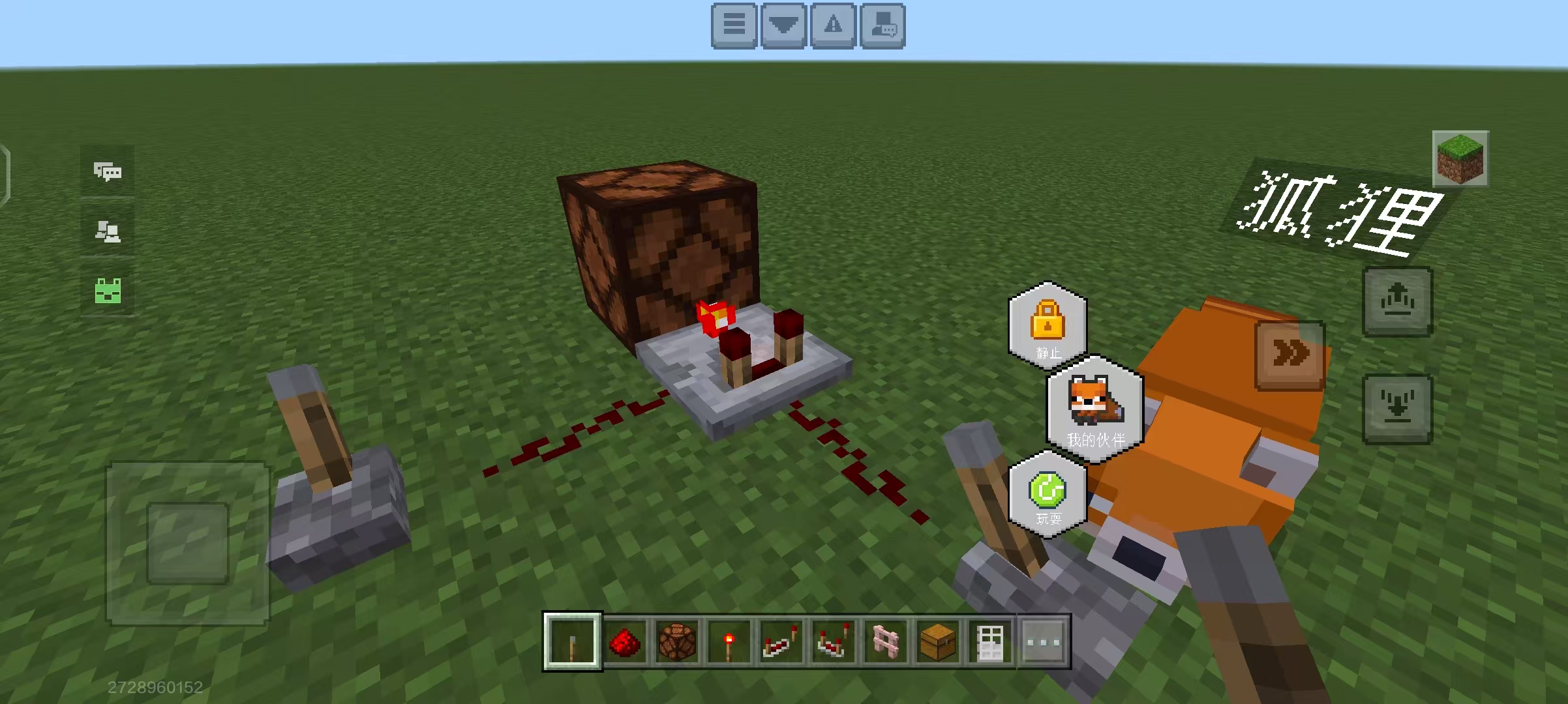写在前面
上周给客户卖了一个BBU电池,客户要写一个更换方案。顺利完成了更换,下面就把这个更换方案给大家share出来,以后客户要写,您就Ctrl+c 和Ctrl+v就可以了。
下面的步骤是最理想的方式,中间没有任何的问题,但事情往往不是这么简单。
欢迎点赞、关注、添加vx:StorageExpert。下次更新不迷路。
前提条件
- 确认故障BBU所在节点(A或B),通过PowerStore Manager识别。
- 如果两个BBU均故障,先更换节点A的BBU,完成后再等待20分钟更换节点B的BBU。
- 获取以下信息:
- 设备的Service Tag。
- PowerStore Manager管理IP地址及管理员权限的账户凭证。
- 服务账户凭证(用于SSH登录)。
- 确保对端节点(peer node)运行正常,避免服务中断。
- 准备好替换用的新BBU模块。
更换步骤
1. 识别故障BBU
- 登录PowerStore Manager,进入“Hardware”页面。
- 选择包含故障BBU的设备。
- 在“Components”卡片的“Internal View”中,展开包含BBU的节点,选择“InternalBatteryBackupModule”。
- 故障部件在界面上显示为红色,状态为“Faulted”。

2. 关闭节点电源
- 在PowerStore Manager中,选择包含故障BBU的设备。
- 在“Components”卡片中,选择需要关闭的节点。
- 点击“More Actions”,选择“Power Down”。
- 在确认提示框中输入服务密码,点击“Power Down”。
- 等待5分钟,检查节点后部LED状态,除电源、管理员端口和服务端口的LED外,其他LED应全灭。
下面可以看到LED都灭了。

这里可以看到 primary 到了Node B


3. 移除节点
- 将电源线固定扣旋转到左侧(顶部电源为右侧),断开电源线。
- 断开节点后部I/O模块和网络端口的所有电缆(提前标记电缆,便于后续恢复)。
- 如果节点有ID插头,从节点手柄上移除。
- 拉动橙色释放触发器,同时轻轻推入节点,解锁锁定机制,释放黑色释放拉杆。

- 用双手支撑节点,缓慢将其完全拉出机箱,放置在平整的工作面上。

4. 移除顶盖
- 同时按下两个蓝色释放按钮,将顶盖向节点后部滑动至停止。
- 向上抬起顶盖,从节点上取下。
5. 移除故障BBU
- 掀开BBU上的灰色垫片。
- 拉动左侧拉片,移除BBU周围的固定夹。
- 断开BBU与主板的连接电缆。
- 将BBU从主板上抬起取下。

6. 安装新BBU
- 将新BBU放置到主板上的正确位置。
- 将固定夹扣回BBU中央,直至听到“咔嗒”声。
- 将灰色垫片放回BBU顶部。
- 将BBU电缆连接到主板。

7. 安装顶盖
- 将顶盖对齐节点两侧后部的槽位。
- 将顶盖向前拉动,直至固定到位。
8. 安装节点
- 将节点顶部的销钉对齐机箱顶部的凹槽。
- 将节点推入机箱至约一半位置。
- 完全拉出黑色释放拉杆,继续将节点推入机箱,黑色拉杆会随推入自动收回。
- 重新连接后部电缆至I/O模块和网络端口。
- 拉动橙色释放触发器并轻轻推入,确保锁定机制重新锁定。
- 如果有节点ID插头,将其重新安装到节点手柄上。
- 连接电源线。
9. 验证新BBU运行状态
- 登录PowerStore Manager,进入“Hardware”页面。
- 选择更换BBU的设备。
- 在“Components”卡片的“Internal View”中,展开包含BBU的节点,选择“InternalBatteryBackupModule”。
- 确认新BBU状态显示为“Healthy”。如果仍显示“Faulted”,等待几分钟后刷新页面。若状态未改变,检查BBU是否正确安装。
注意事项
- 更换过程中,确保对端节点正常运行,以避免数据访问中断。
- 断开电源后,需等待5分钟,确保系统完成缓存操作。
- 操作时避免用力过猛,以免损坏组件。
- 更换完成后,检查所有连接是否牢固,确保设备正常运行。